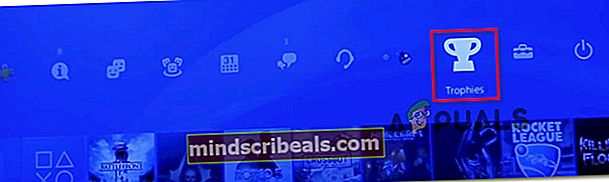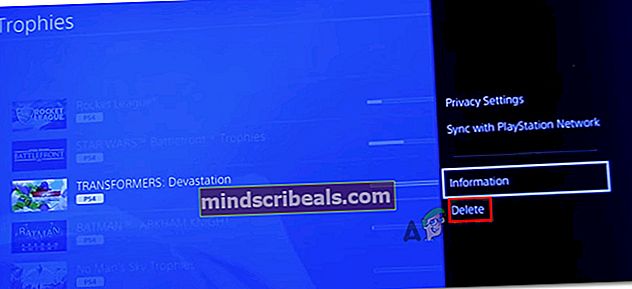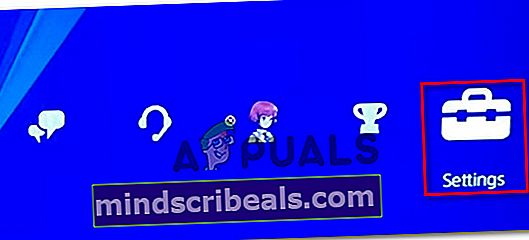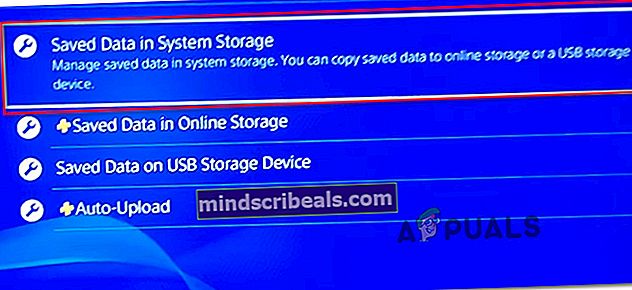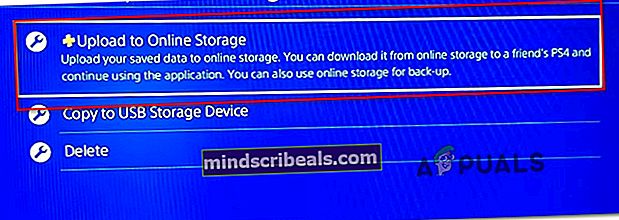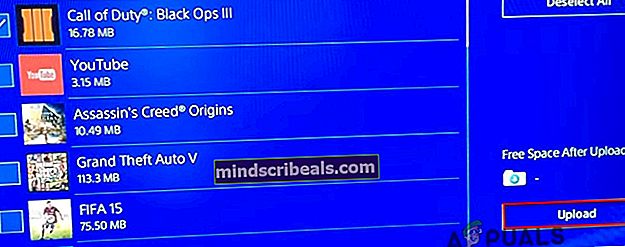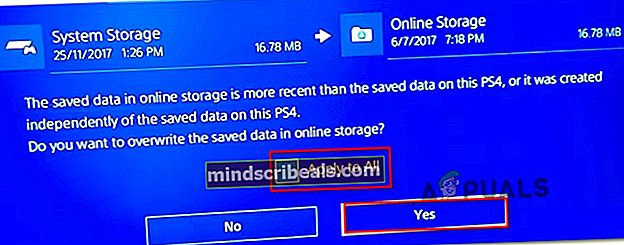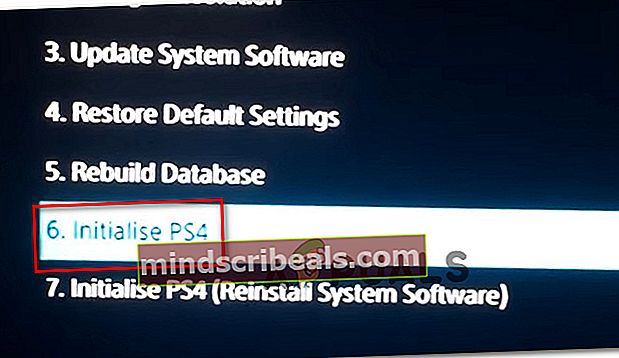Επιδιόρθωση: Σφάλμα PS4 NP-34981-5
Οι περισσότεροι χρήστες που επηρεάζονται λένε ότι δεν μπορούν να παίξουν για περισσότερο από λίγα λεπτά χωρίς να εκκινηθούν από το παιχνίδι λόγω προβλημάτων άδειας. Απλώς λαμβάνουν ένα μήνυμα που λέει «Παρουσιάστηκε σφάλμα (NP-34981-5)Πριν από την έξοδο από το παιχνίδι. Το ζήτημα φαίνεται να περιορίζεται σε έναν μόνο λογαριασμό PS4, αλλά η πλειονότητα των χρηστών που αντιμετωπίζουν αυτό το σφάλμα αναφέρει ότι συμβαίνει με κάθε παιχνίδι που προσπαθούν να παίξουν - κάνοντας την κονσόλα PS4 τους άχρηστη.

Τι προκαλεί το ζήτημα "Παρουσιάστηκε σφάλμα (NP-34981-5)";
Διερευνήσαμε αυτό το συγκεκριμένο ζήτημα εξετάζοντας διάφορες αναφορές χρηστών και τις στρατηγικές επιδιόρθωσης που χρησιμοποίησαν οι περισσότεροι χρήστες για να επιλύσουν το πρόβλημα. Με βάση τις έρευνές μας, υπάρχουν πολλοί συνηθισμένοι ένοχοι που είναι γνωστό ότι πυροδοτούν αυτό το συγκεκριμένο μήνυμα σφάλματος:
- Πρόβλημα δικτύου PlayStation - Εάν αντιμετωπίζετε αυτόν τον κωδικό σφάλματος ενώ προσπαθείτε να επαναφέρετε τις άδειες PS4, πιθανότατα αντιμετωπίζετε ένα προσωρινό ζήτημα που θα επιλυθεί αυτόματα. Αυτό είναι ένα πολύ γνωστό πρόβλημα που εμφανίζεται συνήθως πριν (ή κατά τη διάρκεια) μιας προγραμματισμένης συντήρησης PSN. Επομένως, εάν λαμβάνετε αυτό το σφάλμα όταν προσπαθείτε να επαναφέρετε τις άδειές σας, δώστε του μερικές ώρες πριν επιχειρήσετε οποιαδήποτε από τις παρακάτω διορθώσεις.
- Σφάλμα λογαριασμού PlayStation - Αυτός είναι ο πιο συχνός ένοχος που θα προκαλέσει αυτό το συγκεκριμένο μήνυμα σφάλματος. Αν και αυτό δεν έχει επιβεβαιωθεί από τη Sony, πολλοί επηρεασμένοι χρήστες υπέθεσαν ότι το ζήτημα παρουσιάζεται όταν το προφίλ χρήστη δεν είναι συγχρονισμένο. Σε αυτήν την περίπτωση, η διαγραφή ενός τρόπαιου θα αναγκάσει την κονσόλα να συγχρονίσει ξανά το προφίλ του λογαριασμού σας. Μια άλλη αποτελεσματική διαδικασία είναι η εκ νέου προετοιμασία.
Εάν προσπαθείτε να επιλύσετε αυτό το συγκεκριμένο μήνυμα σφάλματος, αυτό το άρθρο θα σας παρέχει μια συλλογή επαληθευμένων βημάτων αντιμετώπισης προβλημάτων. Παρακάτω, θα βρείτε αρκετές μεθόδους που πολλοί χρήστες σε παρόμοια κατάσταση έχουν χρησιμοποιήσει με επιτυχία για να επιλύσουν το πρόβλημα.
Για να κάνετε ολόκληρη τη διαδικασία όσο το δυνατόν πιο αποτελεσματική, σας συνιστούμε να ακολουθήσετε τις παρακάτω μεθόδους με τη σειρά μέχρι να ανακαλύψετε μια επιδιόρθωση που θα φροντίζει για το ζήτημα για εσάς.
Μέθοδος 1: Διαγραφή ενός τρόπαιου
Αυτό μπορεί να φαίνεται περίεργο και όλα, αλλά πολλοί επηρεασμένοι χρήστες κατάφεραν να επιλύσουν το ζήτημα μεταβαίνοντας στο μενού Trophies και διαγράφοντας μια λίστα παιχνιδιών που δεν έχει κερδίσει τρόπαια. Παρόλο που δεν υπάρχει επίσημη εξήγηση για το γιατί αυτή η επιδιόρθωση είναι αποτελεσματική, ορισμένοι χρήστες υποθέτουν ότι, με αυτόν τον τρόπο, αναγκάζετε επίσης την κονσόλα σας να συγχρονίσει ξανά όλη τη βιβλιοθήκη παιχνιδιών που καταλήγει να επιλύσει το πρόβλημα.
Αυτό μπορεί να φαίνεται ανόητο, αλλά είναι μία από τις λίγες επιβεβαιωμένες μεθόδους που θα σας επιτρέψουν να επιλύσετε το πρόβλημαΚωδικός σφάλματος PS4 np-36006-5 ζήτημα χωρίς απώλεια δεδομένων. Ακολουθεί ένας γρήγορος οδηγός για το πώς να το κάνετε αυτό:
- Συνδεθείτε με το προφίλ στο οποίο αντιμετωπίζετε το πρόβλημα. Τότε, από το δικό σας Ταμπλό, πηγαίνετε στο Τρόπαια μενού και πρόσβαση σε αυτό πατώντας το Χ κουμπί.
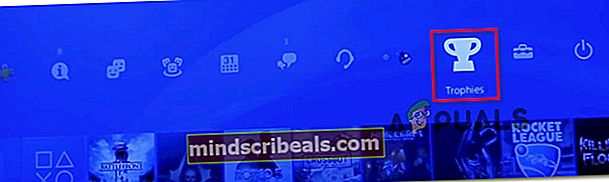
- Μέσα στη λίστα σας με Τρόπαια, αναζητήστε μια καταχώριση που έχει 0 Τρόπαια. Αυτό το βήμα απαιτείται επειδή μόνο λίστες χωρίς κερδισμένο τρόπαιο μπορούν να διαγραφούν από τη λίστα. Μόλις βρείτε ένα παιχνίδι χωρίς τρόπαια, πατήστε το Επιλογές κουμπί και στη συνέχεια επιλέξτε Διαγράφω από το μενού στη δεξιά πλευρά.
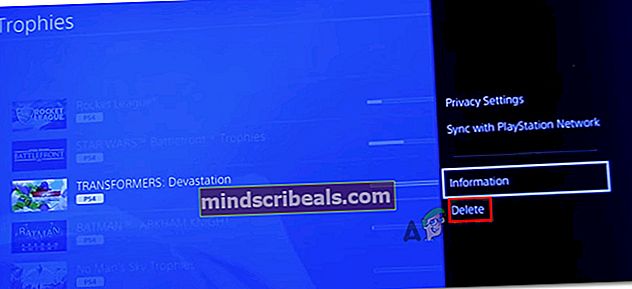
Σημείωση: Εάν είστε ολοκληρωτής και δεν έχετε παιχνίδια χωρίς κερδισμένο τρόπαιο στο μενού Trophy, απλώς κατεβάστε ένα δωρεάν παιχνίδι από το PSN και, στη συνέχεια, προχωρήστε και διαγράψτε τα τρόπαιά του για να επιλύσετε το πρόβλημα.
- Μετά τη διαγραφή ενός παιχνιδιού χωρίς τρόπαια από το Τρόπαια λίστα, ξεκινήστε οποιοδήποτε παιχνίδι. Εάν αυτή η μέθοδος ήταν επιτυχής, δεν θα έχετε πλέον την εκκίνηση με τοΚωδικός σφάλματος PS4 np-36006-5 θέμα.
Στις εκδηλώσεις που εξακολουθείτε να αντιμετωπίζετε το ίδιο πρόβλημα, μεταβείτε στην επόμενη μέθοδο παρακάτω.
Μέθοδος 2: Αρχικοποιήστε το PS4
Αρκετοί χρήστες που αντιμετώπισαν αυτό το συγκεκριμένο ζήτημα ανέφεραν ότι τελικά κατάφεραν να το επιλύσουν μετά την προετοιμασία του PS4 τους. Σίγουρα, αυτή είναι μια σοβαρή διαδικασία, καθώς θα απαλλαγούμε από όλα τα δεδομένα σας (δεδομένα παιχνιδιού και αποθήκευση δεδομένων), αλλά επέτρεψε σε πολλούς χρήστες να επιλύσουν τοΚωδικός σφάλματος PS4 np-36006-5 θέμα.
Για να σας προστατεύσουμε από την απώλεια δεδομένων, συμπεριλάβαμε επίσης τα βήματα δημιουργίας αντιγράφων ασφαλείας των αποθηκευμένων δεδομένων σας πριν επιχειρήσετε αυτήν τη διαδικασία. Να τι πρέπει να κάνετε:
- Βεβαιωθείτε ότι έχετε συνδεθεί με τον λογαριασμό στον οποίο αντιμετωπίζετε το πρόβλημα. Στη συνέχεια, από τον πίνακα ελέγχου, μεταβείτε στο μενού κορδέλας και ανοίξτε Ρυθμίσεις.
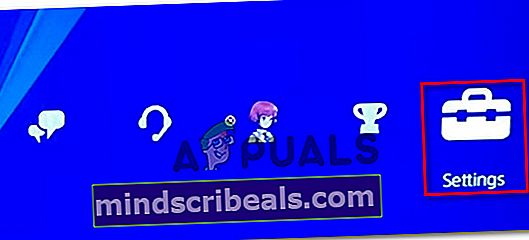
- Από το Ρυθμίσεις μενού, πηγαίνετε στο Διαχείριση αποθηκευμένων δεδομένων εφαρμογήςκαι μετά επιλέξτε Αποθηκευμένα δεδομένα στην αποθήκευση συστήματος.
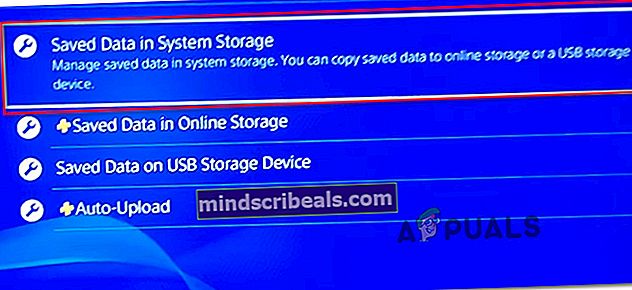
Σημείωση: Εάν δεν έχετε ενεργή συνδρομή PSPlus, δεν θα μπορείτε να ενημερώσετε τις αποθηκεύσεις σας στο cloud. Σε αυτήν την περίπτωση, συνδέστε μια συσκευή αποθήκευσης USB.
- Από το επόμενο μενού, επιλέξτε Μεταφόρτωση στο Διαδίκτυο αποθήκευσης. Εάν δεν έχετε ενεργή συνδρομή PSPlus, επιλέξτε Αντιγραφή στη συσκευή αποθήκευσης USB αντι αυτου.
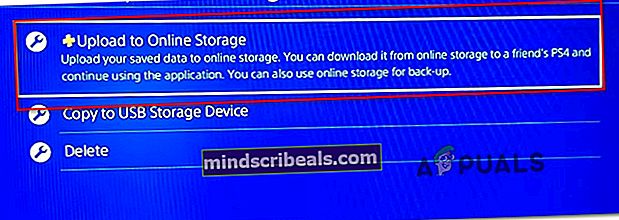
- Μόλις φτάσετε στην επόμενη οθόνη, πατήστε το Επιλογή κουμπί s και επιλέξτε Επιλέξτε πολλαπλές εφαρμογές. Στη συνέχεια, προχωρήστε και επιλέξτε κάθε παιχνίδι Αποθήκευση που έχετε αποθηκεύσει τοπικά. Με επιλεγμένα όλα τα παιχνίδια, κάντε κλικ στο Μεταφόρτωση κουμπί για να τα στείλετε στο Λογαριασμός Cloud.
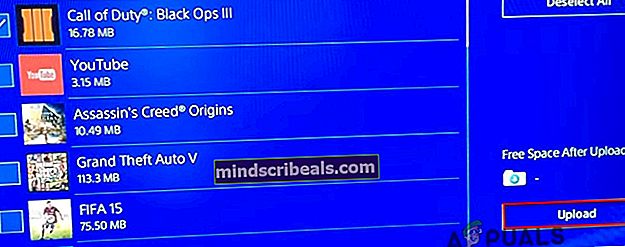
Σημείωση: Εάν έχετε επιλέξει να τα αποθηκεύσετε τοπικά σε ένα USB stick, η διαδικασία είναι η ίδια.
- Εάν έχετε πιο πρόσφατες αποθηκεύσεις στον διαδικτυακό χώρο αποθήκευσης, θα χρειαστεί να επιβεβαιώσετε τη διαδικασία για άλλη μια φορά. Εάν έχετε πολλές αποθηκεύσεις, είναι καλή ιδέα να επιλέξετε το πλαίσιο που σχετίζεται με Εφαρμόστε σε όλους πριν επιλέξετε Ναί.
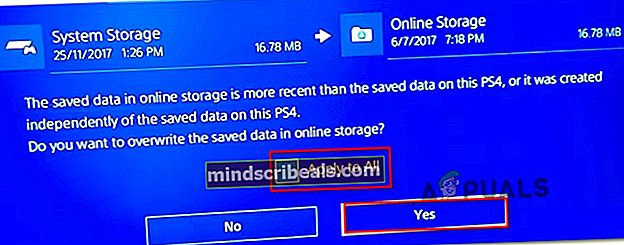
- Μόλις ολοκληρωθεί η διαδικασία, μεταβείτε στο μενού Power και κλείστε την κονσόλα σας επιλέγοντας Απενεργοποιήστε το PS4. Μην το θέσετε σε κατάσταση αναστολής λειτουργίας.

- Μόλις η κονσόλα απενεργοποιηθεί εντελώς και περιμένετε έως ότου το LED σταματήσει να αναβοσβήνει. Στη συνέχεια, πατήστε το κουμπί λειτουργίας μέχρι να ακούσετε δύο ξεχωριστούς μπιπ για να μπείτε στο Μενού ανάκτησης. Μόλις μέσα στο Μενού ανάκτησης, μεταβείτε στην επιλογή 6. Αρχικοποιήστε το PS4 και πατήστε Χ στον ελεγκτή DualShock.
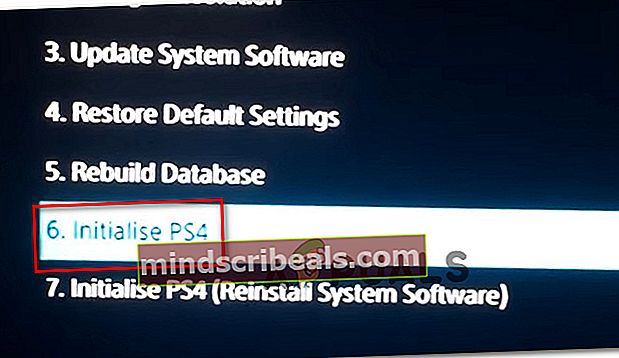
- Μόλις ο υπολογιστής σας έχει αρχικοποιηθεί, ξεκινήστε επανεγκαθιστώντας τα παιχνίδια σας. Τότε, πηγαίνετε στο Ρυθμίσεις> Διαχείριση αποθηκευμένων δεδομένων εφαρμογής και επιλέξτε Αποθηκευμένα δεδομένα στο Oline Storage. Στη συνέχεια, επιλέξτε τα παιχνίδια αποθήκευσης που θέλετε να κατεβάσετε ξανά και πατήστε το Κουμπί λήψης.
- Ανοίξτε ένα παιχνίδι που προηγουμένως ενεργοποιεί τοΚωδικός σφάλματος PS4 np-36006-5 και δείτε αν το πρόβλημα έχει επιλυθεί.